こんにちは。ハルタメです!
今日はやっとやってきました!楽天モバイル自社回線のUM-LIMITのSIMが届いたので、早速入れ替えて、試してみたので、それレポです。
SIMの契約方法から、SIMの入れ替え、設定方法、そして注意点まで網羅して紹介するので、これから楽天モバイルにしようか迷っている、または気になっているという全ての方に読んで頂きたい内容です。
目次
楽天モバイルun-limitを利用する機種に注意
まず、記事タイトルにもあるとおり、私が楽天モバイルun-limitで運用するのがGoogleのpixel3です。

で、これから楽天モバイルを使おうと思っている方への注意点が一つあって、それは、
楽天モバイルで販売している機種しか、正常な動作は保証していない
ということ。
つまり、100%不具合の無い動作を望むのであれば、楽天モバイルで販売しているスマホを利用するしかありません。もし、持ってない場合は、契約と同時に購入してね、ってことになります。
ちなみに、対応機種というのが、かなり少なくて、現時点で全部で11種類しかありません・・・。
そして、全てがAndroidなので、iPhoneで対応しているものは無し。
まぁ、この時点でかなりドン引きですよね笑
ちなみに、私の今使っているpixel3に関しても、もちろん対応機種ではない・・。
(そもそも、楽天モバイルで普通に使えてた機種が、自社回線になった途端に使えなくなるってどういうこと?とかも思いましたが・・)
ただ、Twitterなどで、iPhoneを始めとする、pixel3なども実際に利用して、使えたよー!という意見が多数あったので、ちょっと腹を括って試してみることにした、というのが経緯です。
楽天モバイルun-limitの申し込み方法
では、楽天モバイルの申し込み方法と、申し込みの際の注意点なんかも、さらっと紹介しておきます。
まずは、楽天モバイルの公式ページへ。→【公式】楽天モバイルUN-LIMIT
新規で電話番号で契約、または他社からの乗り換えのMNPか、それとも格安SIMの楽天モバイルからの移行かによって、若干進め方が違ってきます。
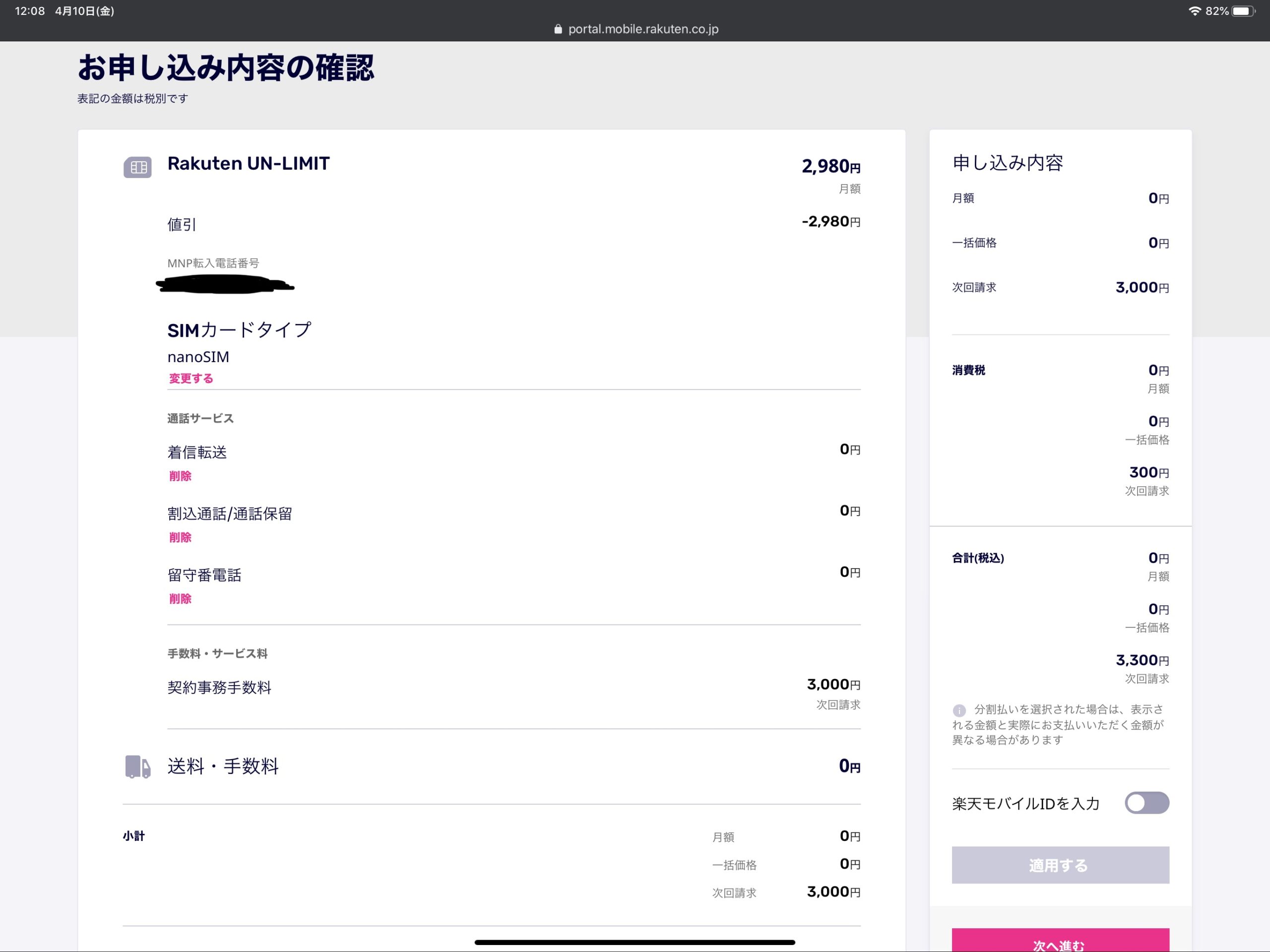
最終的にこんな感じになります。
契約事務手数料の3,300円だけかかりますが、あとは全て0円。分かってはいましたが、これ見ると、本当に無料なんだなぁって実感します笑(こうやってみるとすごいですよね。)
しかも、この事務手数料の3300円も、後で楽天ポイントで丸々帰ってきますし、また、ネット上でオンラインで申し込むことによって、さらに3000ポイントの楽天ポイントがもらえます。
つまり、無条件で6300ポイントの楽天ポイントがもらえる、ということです。
楽天モバイルUN-LIMITのSIMが到着する
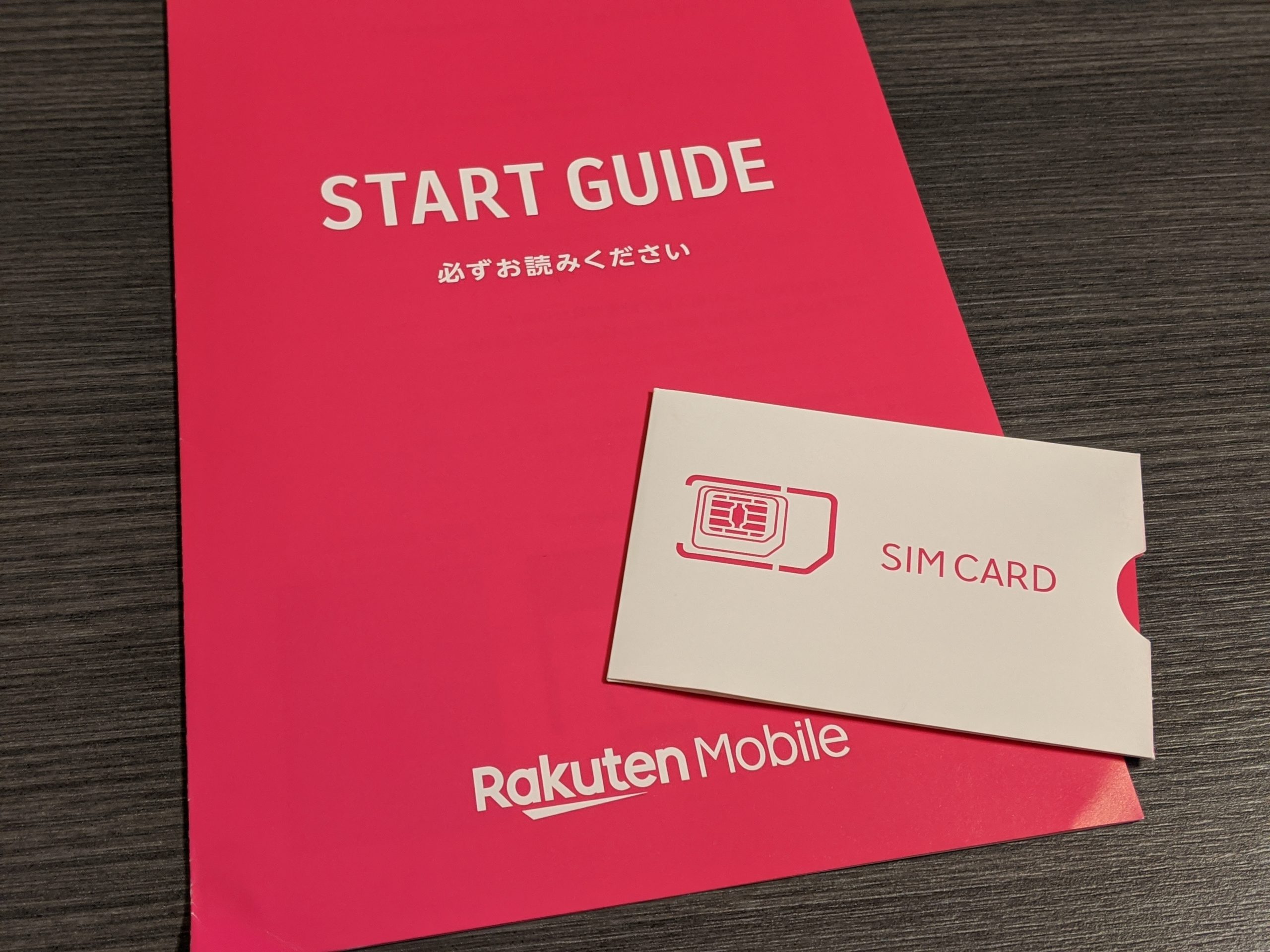
で、申し込みをした二日後にはSIMが到着!早速開通作業をやってみます。
SIMカード入れ替えの手順は別に変わったこともなく、
- スマホの電源を切ってSIMカードの入れ替え
- 電源を入れてスマホの指示に従う
という流れなのですが、ここで非対応端末のpixel3、待てど暮らせどそんな指示一個も出ません笑
仕方がないので、こっちから色々触ってみますが、どうやらネットにも繋がっていないし、電話も回線が繋がっていないようです。
そして、色々設定をしていく前に、楽天モバイルUN-LIMITを使う上で欠かせない、2つのアプリをもう事前に入れておきましょう。それが、
- my楽天モバイル
- 楽天LINK
の2つです。
楽天モバイルは契約内容や料金の明細、速度制限のオンオフなど、楽天モバイルに関する設定アプリみたいなもの。
楽天LINKは、このアプリを使うことで国内の通話が無制限で使い放題になるものです。設定に関しては、実際に回線が開通してからなので、ここではひとまずアプリをダウンロードしておくだけで大丈夫です。
pixel3で楽天モバイルUN-LIMITのインターネット接続
いつもならここであたふたと焦っていますが、今回は大丈夫。事前にTwitterでpixelやiPhoneなど、非対応端末で動作確認をしているユーザーさんの心強い情報を参考にしつつ、設定を進めていきます。
参考にしたのは、このツイート。
https://twitter.com/tsubasa/status/1243495561900240897?s=21
この方法で一発でネット接続の方はクリア。この通りやれば、普通にインターネットは繋がります。ですが、問題はここから・・・。
pixel3で楽天モバイルUN-LIMITの楽天LINK設定する
はい、で、ここが一番の問題の楽天LINKのアクティベーション。
一般的に楽天モバイル対応機種であれば、回線が通った後、楽天LINKのアプリを開くとSMS認証のページへ飛び、ボタンをクリックするとSMS認証番号がスマホに飛んできて、その番号を入力することで、無事に国内通話し放題の楽天LINKも使えるようになる、という流れなのですが、
実際にSMS認証のボタンをクリックしても、待てど暮らせどメッセージが来ない・・・
同じような状況になっている人をTwitterで探すと、同じくここでつまづいてるが多数・・症状はみんな、私と同じ、SMS認証のメッセージが来ない、というものだったのです。
楽天モバイルの 楽天Link を非推奨端末でアクティベートするためには Band 3 を掴む必要があるっぽい
Band 3 掴めば Pixel 3とかでもSMS飛んできて楽天Linkアクティベーションできます(LTE onlyに固定要)
札幌だと札駅周辺、西口改札出たらへんとか一度アクティベーション済めば Band 18 でもも平気 pic.twitter.com/K7lY3DTAf6
— pirosap (@pirosap) April 9, 2020
で、色々ある呟きの中で、上のような情報があり、つまりは、楽天の自社回線の通っているエリア(または、上のツイートにあるようなband3のLTE回線)なんかに行くと、勝手にSMSが飛んでくるようになる、というもの。(何でも、そのエリアに行ったら、今まで連打して溜まっていた分のSMSが一気に来たりするんだとか。)
ということで、今この現状では、どうすることも無いという状況に・・・。
でも、このままずっと電話が使えないのは辛いので(一応、楽天LINKを使わない有料の電話はできてると思います。)、何とかならないか色々情報を探してみます。
そうすると・・・なんと、SMS認証の番号入力で、「携帯番号の下6桁を入れたら突破できた!」という、にわかには信じられない情報が。。
もう、でもやってみるしかない!ということで、下6桁の番号を入れてみると・・・
なんと、普通に突破できた笑
ということで、これで楽天LINKも使えるようになしたました。
ただ、注意点として1日使ってみて、色々と挙動がおかしいところも多数あります。
それが、
- 自分の声が相手に聞こえづらい(またはハウリングする)
- 楽天モバイル(MVNO)の専用アプリからかかってくる電話には通知がこない
- そもそも、これでアクティベーションできているか(正式にSMS認証されていることになっているのか)謎
などなど・・・です。
ということこで、何か分かり次第、またこの記事に追記していきたいと思います。
※追記:2020年4月14日現在でSMSのバグ認証は修正済み
ということで、この楽天LINKのSMS認証のバグですが、2020年4月14日現在では、修正されて電話番号の下6桁を入力しても認証できないようになっているようです。
ということで、いよいよ楽天エリアがWi-Fiのband3(これがどこで電波が飛んでいるのかは不明)に行かないと、SMS認証ができず楽天LINKが使えない=電話がカケホーダイにならない、という状況が続く、ということです。
後日改めて正式にSMS認証できました!
- 楽天エリア内に行く
- インターネット→モバイルネットワーク→詳細設定→ネットワークを自動的に選択を解除して、手動で楽天回線を選ぶ
こんな感じで楽天回線エリア内で、上記のような流れでやるとSMS認証来ました!
注意点としては、楽天エリアに入ると、自動的にSMS入ってくるもんだと思って小一時間ほどうろうろしましたが、全くうんともすんともいかず・・Twitter情報を頼りに試行錯誤した結果、無事に上のような手順でSMSがやってきました!
楽天モバイルのコールセンターは全く繋がらない
まぁ、それはそれとして、バグでSMS認証を突破できてしまった私のようなケースはどうなるんだろう・・・?ちゃんと、このまま正式に使えるようになるのか?それとも、これから何らかの不具合が出てくるのか・・?
その辺を問い合わせして聞いてみようと思うのですが、
コールセンターは全っ然繋がらないですね。
あぁ、サービス始まったばっかりでてんやわんやしてるんでしょうけど・・、
今は店舗の方もコロナの影響でやってないみたいですし。。
不安な日々は続く・・。
楽天自社回線(データ使い放題エリア)で通信制限の可能性
また、実はデータ通信制限が楽天自社回線エリア(使い放題エリア)でもかかってしまうという現象が報告されています。
こちらの情報もまとめてみました。
https://car-doc.biz/?p=2740



